提交到资源库¶
提交¶
登录后,您将能够访问assetlib的“提交资产”页面,如下所示:
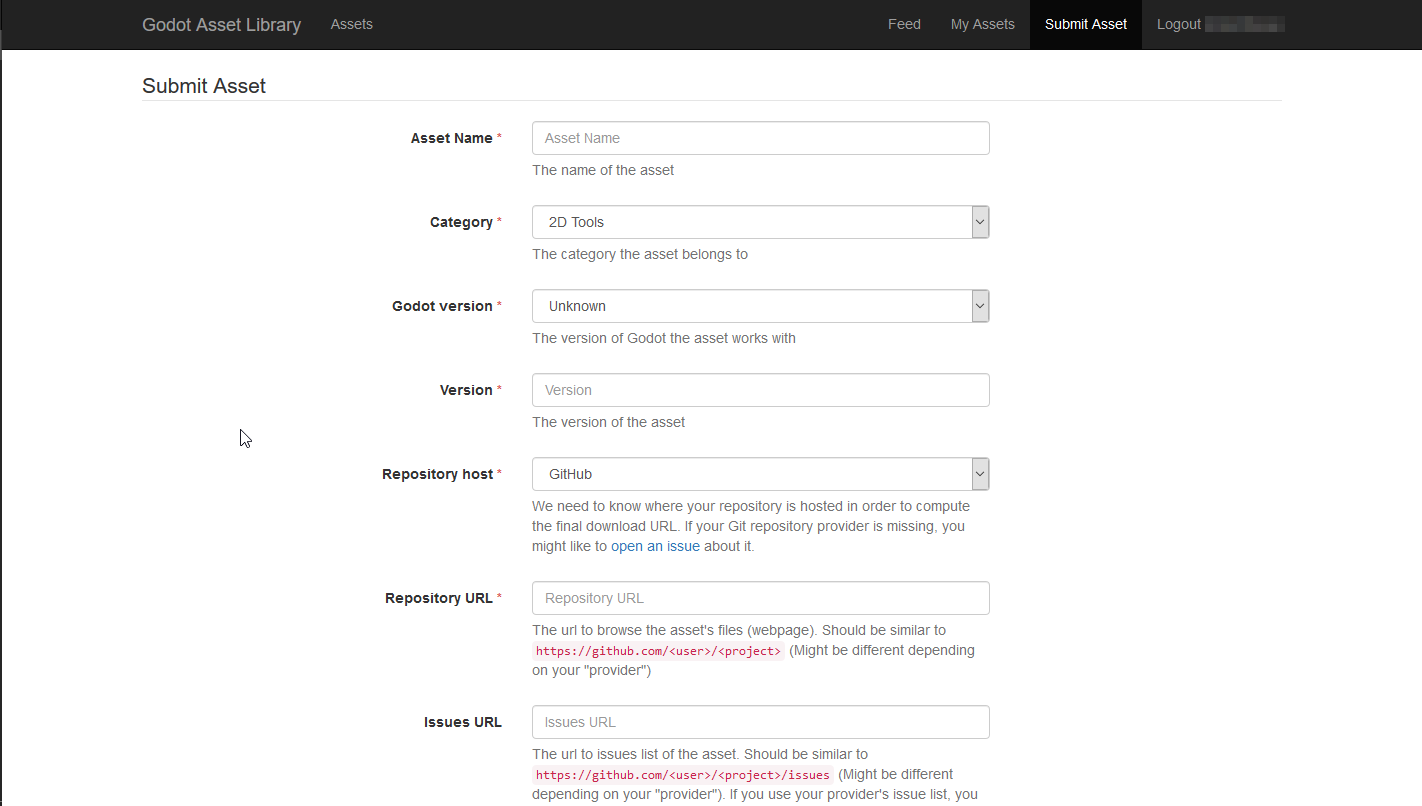
虽然看起来很像(向下滚动时会有更多),但是每个字段都是按照您应该放入的内容来描述的。尽管如此,我们也将在这里讨论提交表格中要求的内容。
- 资产名称 :
资产的名称。应该是您的资产的唯一描述性标题。
- 类别 :
您的资产所属的类别,并将显示在搜索结果中。类别分为 加数 和 项目 . 在编辑器中,项目类型的资产(模板、演示、项目)仅在从项目管理器查看资产列表时显示,而加载项类型的资产仅在项目内部可见。
- Godot版本 :
资产使用的引擎版本。目前,不可能让单个资产条目包含多个引擎版本的下载,因此您可能需要多次重新提交资产,并为其支持的每个godot版本提供一个条目。这在处理主要版本的引擎时尤其重要,如godot 2.x和godot 3.x。
- 版本 :
资产的版本号。虽然您可以自由地选择和使用任何您喜欢的版本控制方案,但是您可能希望研究一些诸如 SemVer 如果您希望资产的版本控制方案清晰一致。请注意,还有一个内部版本号,每次更改或更新资产下载URL时都会递增。
- 存储库主机 :
上载到assetlib的资产不直接托管在它上面。相反,它们指向托管在第三方Git提供商(如Github、Gitlab或BitBucket)上的存储库。这是您选择资产使用的提供者的地方,因此站点可以计算最终下载链接。
- 存储库URL :
资产文件/网页的URL。这将根据您对供应商的选择而有所不同,但看起来应该类似于 https://github.com/<user>/<project> .
- 问题URL :
资产问题跟踪程序的URL。同样,这将在不同的存储库主机之间有所不同,但看起来可能类似于 https://github.com/<user>/<project>/issues . 如果使用提供程序的问题跟踪程序,并且该跟踪程序是同一存储库的一部分,则可以将此字段保留为空。
- Download Commit/Tag :
资产的提交或标记。例如, b1d3172f89b86e52465a74f63a74ac84c491d3e1 或 v1.0 . 该站点从中计算实际的下载URL。
- 图标URL :
资产图标的URL(将在资产列表搜索结果和资产页面中用作缩略图)。应该是PNG或JPG格式的图像。
- 许可 :
用于分配资产的许可证。该列表包括各种免费和开源软件许可证,如GPL(v2和v3)、MIT、BSD和Boost软件许可证。你可以去看看 OpenSource.org 有关列出的每个许可证的详细说明。
- 描述 :
最后,您可以使用描述字段对您的资产、其特性和行为、变更日志等进行文本概述。将来,将支持带标记的格式,但目前,您唯一的选项是纯文本。
您还可以包括最多三个视频和/或图像预览,这些预览将显示在资产页的底部。使用每个预览提交框上的“启用”复选框启用它们。
- Type :
图像或视频。
- Image/YouTube URL :
或者是指向图片的链接,或者是指向YouTube上托管的视频的链接。
- 缩略图URL :
将用作预览缩略图的图像的URL。此选项最终将被删除,而缩略图将自动计算。
完成后,点击提交。您的资产将进入挂起队列,您可以在资产列表中访问该队列。 here . 审批流程是手动的,可能需要几天时间才能接受(或拒绝)您的附加组件,因此请耐心等待!审查资产时会通知您。如果它被拒绝了,您将被告知为什么会这样做,并且您将能够再次提交它并进行适当的更改。通过在IRC(freenode上的godotenengine-atelier频道)或官方discord服务器上向版主/assetlib审查人员发送消息,您可能会幸运地加快审批过程。
提交指南¶
[TODO]